Como usar o Microsoft Reading Coach no Immersive Reader
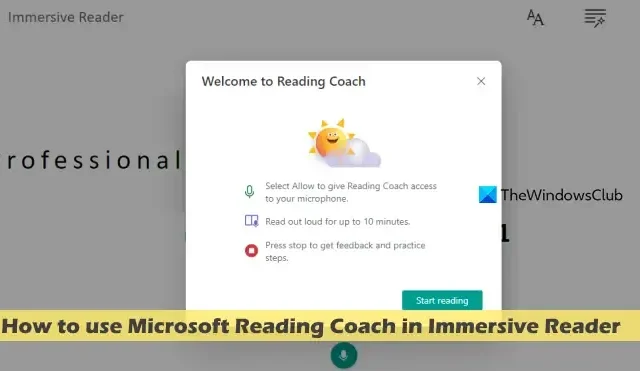
A partir de agora, apenas uma prévia do Reading Coach está disponível no Office ou Microsoft 365 (OneNote para Web e Word para web), Minecraft: Education Edition, OneNote Desktop 365, Teams Assignments, etc. ou aplicativos. Você também pode usar o aplicativo da web ou o aplicativo da Microsoft Store do Reading Coach separadamente.
Embora o uso do Reading Coach Preview nos aplicativos suportados apenas ajude a praticar palavras e gerar um relatório de leitura, seu aplicativo da web e o aplicativo da Microsoft Store oferecem mais recursos. Por exemplo, você pode criar uma história usando IA com base em um personagem (digamos, Cachorro, Cerveja, etc.), local, etc., escolher seu nível de leitura (entre 1 e 8), selecionar e ler uma passagem de sua biblioteca, adicionar sua própria passagem, veja suas conquistas e histórico de progresso. Também poderemos obter todos esses recursos nos aplicativos suportados posteriormente.
Como usar o Microsoft Reading Coach no Immersive Reader
Para usar o Microsoft Reading Coach no Immersive Reader para obter feedback e praticar a leitura, siga as seguintes etapas:
- Abra o Immersive Reader no aplicativo compatível
- Ligue o treinador de leitura
- Comece a leitura
- Obtenha o relatório de leitura
- Pratique as palavras difíceis
- Personalize as configurações do treinador de leitura.
Vamos verificar essas etapas em detalhes.
1] Abra o Immersive Reader no aplicativo compatível
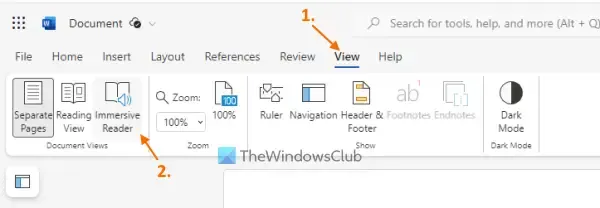
2] Ligue o treinador de leitura
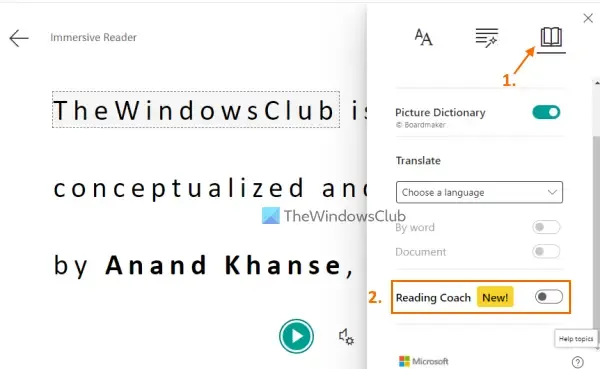
3] Comece a leitura
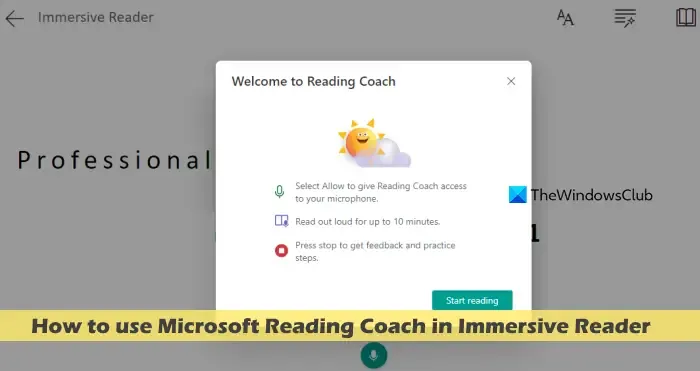
4] Obtenha o relatório de leitura
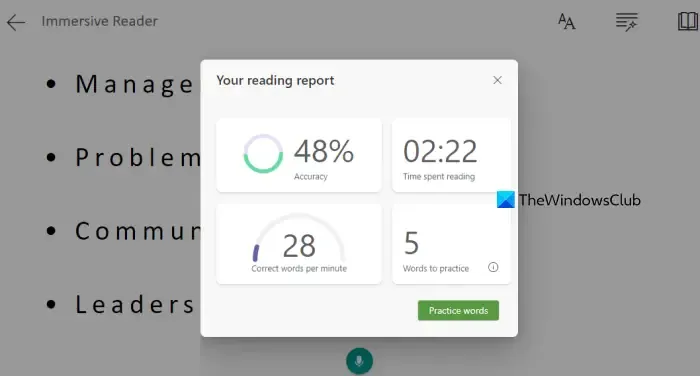
Assim que você para de ler, seu relatório de leitura é gerado imediatamente. Nesse relatório, você verá:
- Sua precisão de leitura em porcentagem
- Quanto tempo você gasta lendo o conteúdo
- Palavras corretas por minuto e
- Palavras que você acha difícil de ler ou que mais teve dificuldade.
5] Pratique as palavras difíceis
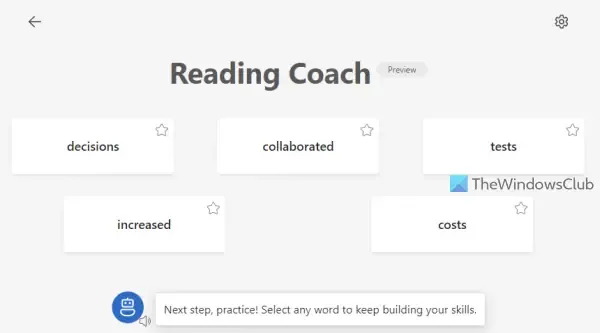
Este é um recurso interessante e importante do Reading Coach. Com base nas palavras que você acha mais difícil de ler; fornece uma maneira fácil de praticar essas palavras. Pressione o botão Praticar palavras no relatório de leitura. Agora todas essas palavras estarão na sua frente. Selecione uma palavra para praticar. Para cada palavra, oferece opções para:
- Estique a palavra: para facilitar a leitura
- Ouça a palavra e
- Um dicionário ilustrado que fornece uma imagem relacionada a essa palavra específica. No entanto, esta opção não estará disponível para todas as palavras.
Quando estiver pronto, pressione o ícone do microfone e leia ou pronuncie essa palavra. Depois disso, você pode pular para a próxima palavra e assim por diante.
6] Personalize as configurações do treinador de leitura
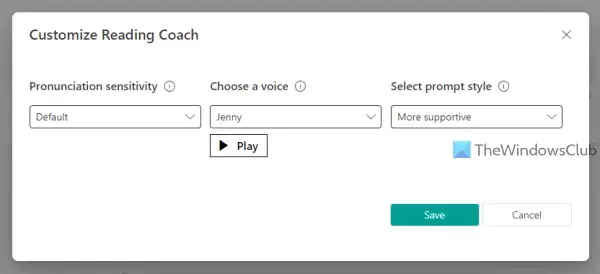
Para personalizar as configurações do Reading Coach, clique na opção Reading Preferences no Immersive Reader do aplicativo que você está usando e clique no botão Editar disponível para a opção Reading Coach. Um pop-up será aberto. As configurações disponíveis para personalização são:
- Sensibilidade de pronúncia: você pode ajustar esta configuração para Menos sensível, Mais sensível ou Padrão. Ajuda o recurso a decidir quão rigoroso deve ser ao ouvir sua leitura e estimar erros
- Escolha uma voz: além de usar a voz padrão (Jenny), mais 25 vozes estão disponíveis para você escolher
- Selecione o estilo de prompt: você pode selecionar um estilo de prompt mais direto ou mais favorável para o treinador de leitura.
Isso é tudo.
Como funciona o Microsoft Reading Coach?
O Microsoft Reading Coach é uma ferramenta alimentada por IA e funciona por meio de histórias, documentos ou parágrafos lidos por alunos ou por um usuário em um microfone em seu computador. Com base na leitura, ele encontra/detecta automaticamente palavras desafiadoras para o usuário e fornece uma plataforma para aprender ou praticar essas palavras com mais facilidade.
O Microsoft Reading Coach é gratuito?
A resposta é sim . O Microsoft Reading Coach é gratuito para alunos e alunos individuais. No entanto, você só pode usar sua versão de visualização por enquanto. Você pode usar o aplicativo Web Reading Coach, o aplicativo Microsoft Store ou usá-lo em um aplicativo compatível (como o OneNote para Web).



Deixe um comentário